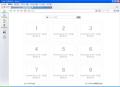キーボードでブラウジング
Syleraはキーボードでの操作がしやすいような機能があります。その一つが「CrossFire」です。[Ctrl]キーと矢印キーを同時に押すことで、現在フォーカスのある位置より上下左右にあるリンクやフォームに十字方向のフォーカス移動をする機能です。また「キャレットブラウズ」という機能は、テキストエディタのように文字の入力位置を示すポインタが表示され、それをキーボードで操作し、文字を選択やリンクをクリックすることができます。
「CrossFire」機能は、[Ctrl]キーと矢印キーを同時に押すことで、フォーカスを移動することができます |
「キャレットブラウズ」機能は、テキストエディタのようなポインタが表示され(ダウンロードの右側)、キーボードで操作することができます(ツールメニュー→キャレットブラウザを使用する) |
便利なページ内検索
Syleraには、Firefoxにも搭載されている「Find As You Type」という機能があります。これはタイプした文字列を、表示しているページのリンク文字から絞り込んで検索し、その部分にジャンプする機能です。キーボードだけで素早く目的のリンクを開くことが可能です。絞り込み検索方式なので、検索したい文字列をすべて入力する必要はなく、素早い検索が可能となります。
「/(スラッシュ)」をタイプしてからキーをタイプすると、リンク以外の文字列も検索可能になります。[Alt]キーと[G]キーで次の候補にジャンプし、[Shift]キーと[Alt]キーと[G]キーを押すことで、前の候補にジャンプします。なお、日本語入力がオフになっていないとこの機能は発動しません。
文字列をタイプすることで、その文字列含むリンクを検索し、その部分にジャンプします。ステータスバーには、そのリンクのURLが表示されます |
「/(スラッシュ)」をタイプしてからキーをタイプすると、リンク以外の文字列も検索可能になります |
「Find As You Type」では、日本語入力がオフになっていないと使えないため、日本語を検索することができません。しかし、ローマ字で日本語をインクリメンタル検索することができる「migemo」を導入すると、ページ内の日本語の文字列を、ローマ字をタイプするだけでページ内検索が可能になります。こちらも「Find As You Type」同様絞り込み検索ですから、検索したい文字列をすべて入力する必要がないのが嬉しいですね。
「migemo」のファイルをダウンロードして適当なフォルダに解凍し、Syleraの設定画面でmigemoを有効にします。本体である[migemo.dll]と、辞書ファイルの[migemo-dict]へのパスを入力します。あとは「Find As You Type」と同じように、ページが表示された状態でキーをタイプすると、日本語の文字列も検索できるようになります。
しかしmigemoでの検索は、「Find As You Type」のようにリンクだけを検索することができません。また「Find As You Type」との併用もできませんので、自分のスタイルにあった方法を選択しましょう。
KaoriYa.netにアクセスし、「C/Migemo」の項にある「バイナリ(DLL) 1.2 リリース版 for Windows」をダウンロードします/p> |
ダウンロードしたmigemoのアーカイブを適当なフォルダに解凍します。ここではSyleraのインストールフォルダに「migemo」という名前でフォルダを作り、そこに解凍しました |
Syleraの[ツール]メニュー→「設定」で設定画面を開き、画面左側から[検索]を選択します。[Migemoを使用する]にチェックを入れ、[migemo.dllのパス]の[選択]ボタンをクリックして、[migemo.dll]のパスを設定します。同じように、[辞書のパス]の[設定ボタン]をクリックし[migemo-dict]のパスを設定します |
ページを表示した状態でキーをタイプすると、日本語の文字列をローマ字で検索できるようになります。ここでは「hituy」と入力しただけで「必要」が検索されました |